win10系统如何更改360极速浏览器默认下载路径
360极速浏览器的功能十分强大,可以给我们带来很棒的网页浏览体验。那么你知道360极速浏览器怎么设置默认下载路径嘛?接下来小编就以windows10正式版系统为例,教大家360极速浏览器怎么设置默认下载路径,欢迎大家阅读!
具体如下:
只要点右上角扳手-选项-高级选项,你就会看到有个下载内容,它会问你下载内容保存位置。还有下面有个“下载前询问每个文件的保存位置”的选项,只要把勾去除掉就会有默认下载路径了。
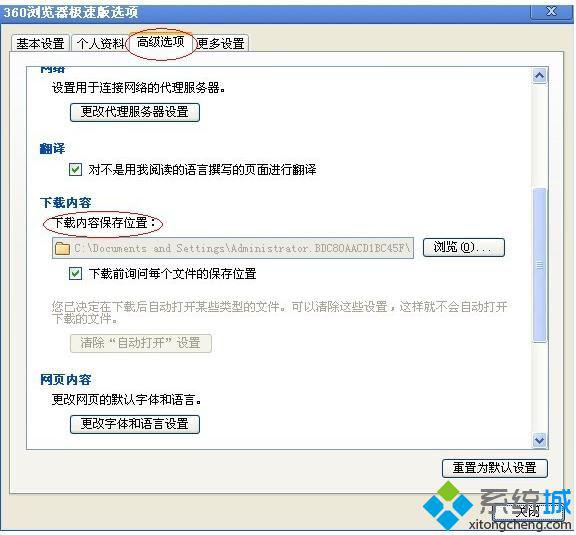
看了上述小编的介绍,相信大家对“360极速浏览器怎么设置默认下载路径”已经有了一定的了解。更多信息,请关注:系统城Win10专题(https://www.xitongcheng.com/win10/zt/)
相关教程:word默认模板路径360极速浏览器看视频卡顿ie如何设置为极速模式如何更改电脑下载路径如何更改系统默认热键我告诉你msdn版权声明:以上内容作者已申请原创保护,未经允许不得转载,侵权必究!授权事宜、对本内容有异议或投诉,敬请联系网站管理员,我们将尽快回复您,谢谢合作!










